快捷启动电脑 win10电脑快速启动选项在哪设置
更新时间:2024-04-23 14:54:15作者:yang
想要在win10电脑上实现快速启动?那么就需要了解如何设置快速启动选项,在win10系统中,可以通过调整电源选项来实现快速启动功能。只需点击开始菜单,选择设置>系统>电源与睡眠,在右侧找到附加电源设置,点击选择电源按钮的功能,然后将启用快速启动选项打开即可。这样设置之后,每次开机就能够快速启动电脑,提高使用效率。
步骤如下:
1.首先右键点击”电源“图标,选择”电源选项“
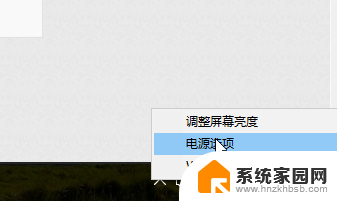
2.然后点击“选择电源按钮功能”
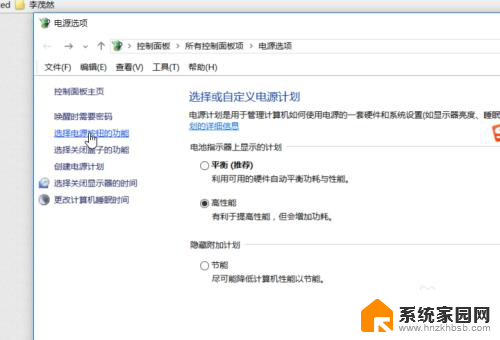
3.在打开的页面中,最下面“关机设置”里面就找到了“启动快速启动“。默认情况下,这个功能是不能更改的。
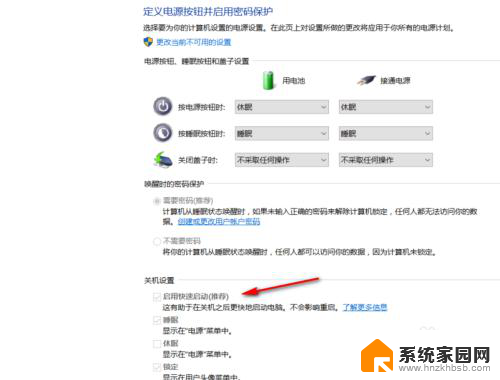
4.这时候我们就应该点击上面的”更改当前不可用的设置“。
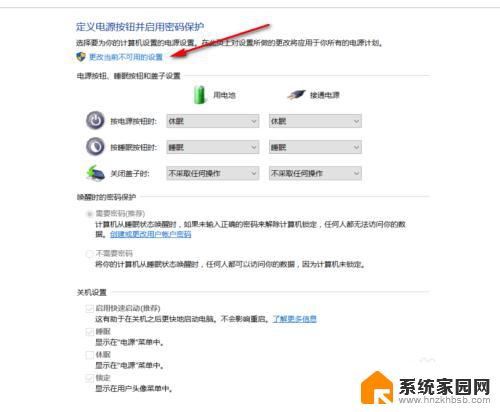
5.这样我们就能更改“启动快速启动“这个功能的状态了。
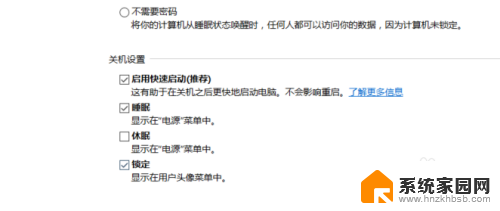
以上就是快速启动电脑的全部内容,如果还有不清楚的用户,可以参考以上小编的步骤进行操作,希望能对大家有所帮助。
快捷启动电脑 win10电脑快速启动选项在哪设置相关教程
- win启动快速启动 win10快速启动关闭设置
- 禁用 win10 快速启动设置 win10快速启动设置关闭教程
- 关闭win10启动选项 Windows10系统快速启动的优点和缺点
- 添加到快速启动栏不选 Win10系统如何添加快速启动栏
- 笔记本win10快速启动 win10笔记本快速启动设置步骤
- win10没有关闭快速启动选项 Win10系统如何关闭启用快速启动功能
- win10启动快速启动灰色 Win10快速启动灰色无法开启
- win10 开启快速启动 Win10系统如何开启启用快速启动功能
- 电脑运行文件夹在哪里打开 Win10如何快速打开启动文件夹
- win10关机设置没有快速启动 Win10系统如何开启启用快速启动功能
- 电脑网络连上但是不能上网 Win10连接网络显示无法连接但能上网的解决方法
- win10无线网密码怎么看 Win10系统如何查看已连接WiFi密码
- win10开始屏幕图标点击没反应 电脑桌面图标点击无反应
- 蓝牙耳机如何配对电脑 win10笔记本电脑蓝牙耳机配对方法
- win10如何打开windows update 怎样设置win10自动更新功能
- 需要系统管理员权限才能删除 Win10删除文件需要管理员权限怎么办
win10系统教程推荐
- 1 win10和win7怎样共享文件夹 Win10局域网共享问题彻底解决方法
- 2 win10设置桌面图标显示 win10桌面图标显示不全
- 3 电脑怎么看fps值 Win10怎么打开游戏fps显示
- 4 笔记本电脑声音驱动 Win10声卡驱动丢失怎么办
- 5 windows查看激活时间 win10系统激活时间怎么看
- 6 点键盘出现各种窗口 如何解决Win10按键盘弹出意外窗口问题
- 7 电脑屏保在哪里调整 Win10屏保设置教程
- 8 电脑连接外部显示器设置 win10笔记本连接外置显示器方法
- 9 win10右键开始菜单没反应 win10开始按钮右键点击没有反应怎么修复
- 10 win10添加中文简体美式键盘 Win10中文输入法添加美式键盘步骤